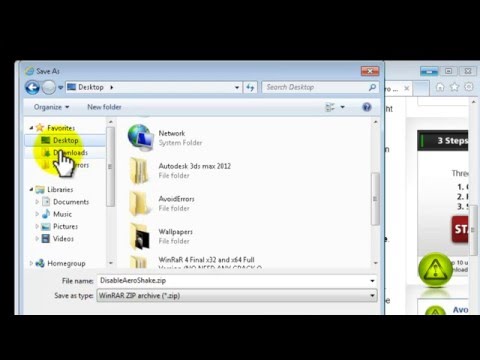Iste, môžete hack Windows a nainštalovať vlastnú tému, ak ste naozaj chceli, alebo platiť za softvérový balík, aby to pre vás. Možno neviete, že môžete použiť hlúpe trik na zmenu farby panela úloh bez pridania softvéru - bez toho, aby ste zmenili farbu okna.
Čo budeme robiť, aby sme vykonali tento úžasný trik, menia farbu pozadia tapety … Hlavný panel je priesvitný, nie? To je presne to, čo robí tento trik prácu. Tiež budeme rýchlo prechádzať Windows spôsobom, ako to robiť, pre začiatočníkov v dave.

Metóda pre začiatočníkov: Zmeňte farby Aero na doske
Systém Windows 7 v skutočnosti pomerne ľahko mení farby okien okien, štartovacej ponuky a panelu úloh … a zatiaľ čo to nie je presne to, o čom hovoríme, rýchlo sa nám na začiatku ukážeme tomu, ako to urobiť. Kliknite pravým tlačidlom myši na pozadie a z ponuky vyberte položku Prispôsobiť …



Geniálna a zábavná metóda na zmenu farby na paneli úloh
Tajomstvo zmeny farby panela úloh je zmeniť tapetu na pracovnej ploche a pridať farebný prúžok v spodnej pravej časti na zadnej strane, kde je panel úloh. Na toto cvičenie budeme ilustrovať bezplatnú aplikáciu Paint.Net, ale môžete urobiť to isté s akýmkoľvek editorom obrázkov.
Skôr ako začneme, dajte si absolútne istotu, že vaša tapeta má rovnaké rozmery ako vaša pracovná plocha. To nebude fungovať veľmi dobre inak.
Najjednoduchší spôsob, ako umiestniť pruh v spodnej časti obrázka, je použiť funkciu Veľkosť plátna na vyrezanie spodnej časti obrázka a potom ho pridať späť. Ak by ste naozaj chceli, mohli by ste sa pokaziť pomocou nástroja na výber obdĺžnikov, ale väčšinou to skončí rýchlejšie.

Odpočítajte 48 pixlov od výšky tapety a uistite sa, že kotva je nastavená na hornú časť a uprostred, ako ukazovateľ myši na obrazovke nižšie.